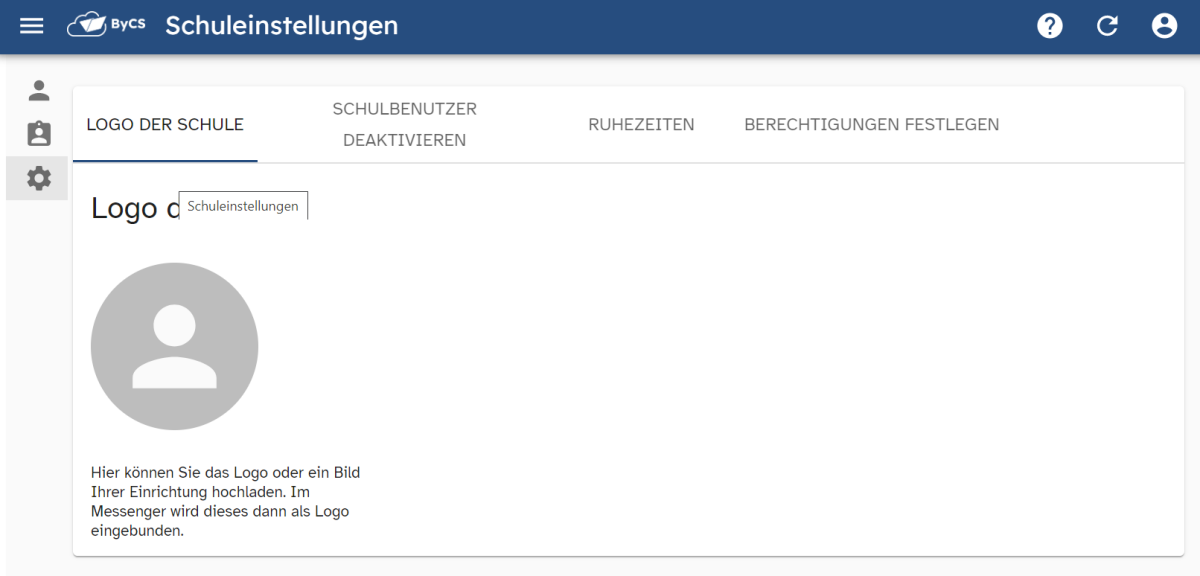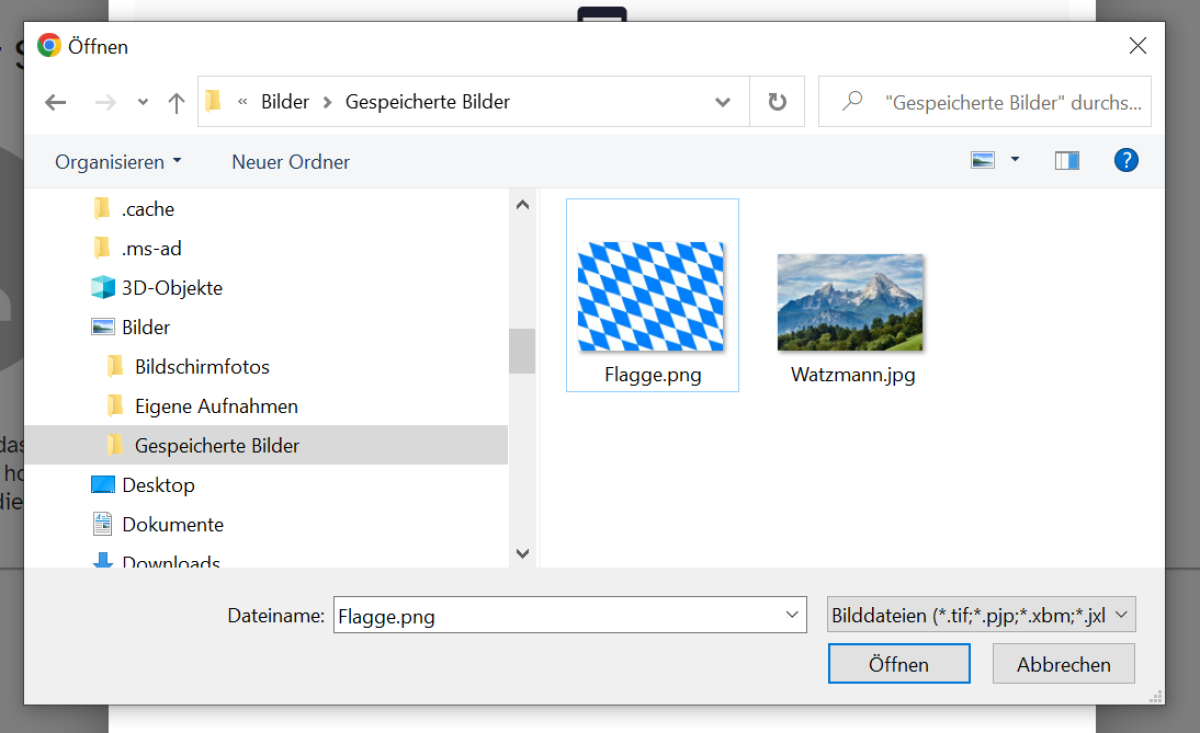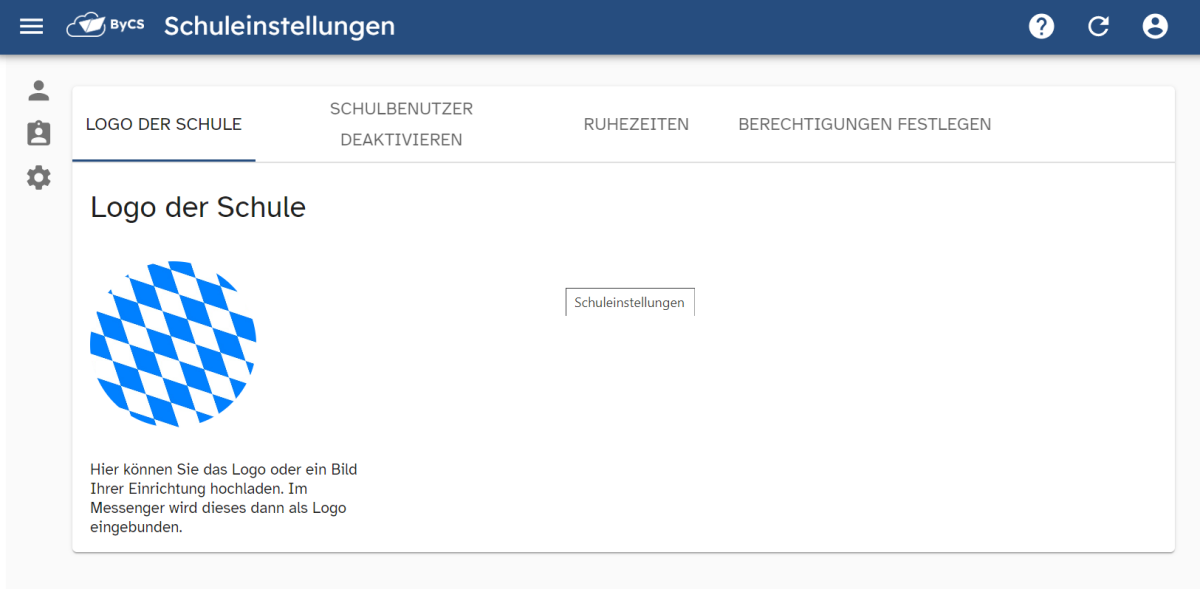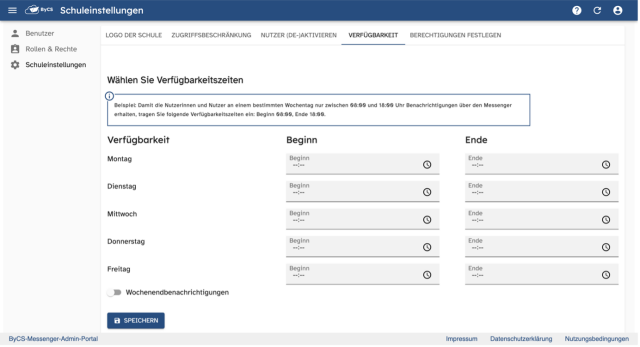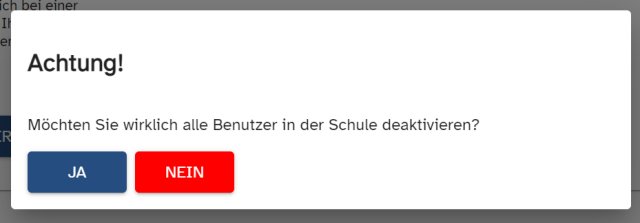Logo der Schule ändern
Sie möchten, dass für alle Benutzenden im Schul-Space das Logo Ihrer Schule angezeigt wird. In diesem Tutorial erfahren Sie, wie das funktioniert.
Es öffnet sich ein neues Fenster. Sie können Ihr Logo ändern, indem Sie per Drag-and-Drop eine Bilddatei in den grauen Bereich ziehen und anschließend auf Speichern klicken.
Alternativ haben Sie die Möglichkeit, auf den grauen Bereich zu klicken und in dem sich öffnenden Dateimanager die gewünschte Bilddatei auszuwählen. Klicken Sie auf Öffnen, um die Auswahl zu bestätigen.
Wie auch bei Drag-and-Drop, wird Ihnen nun das neue Logo angezeigt und Sie bestätigen die Änderung, indem Sie auf Speichern klicken.